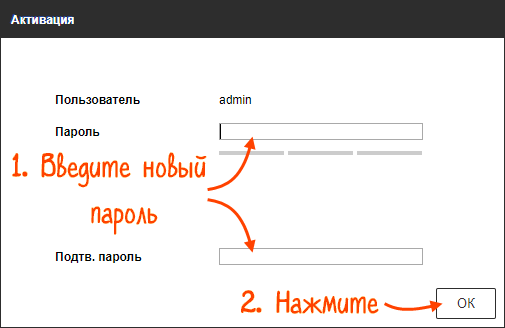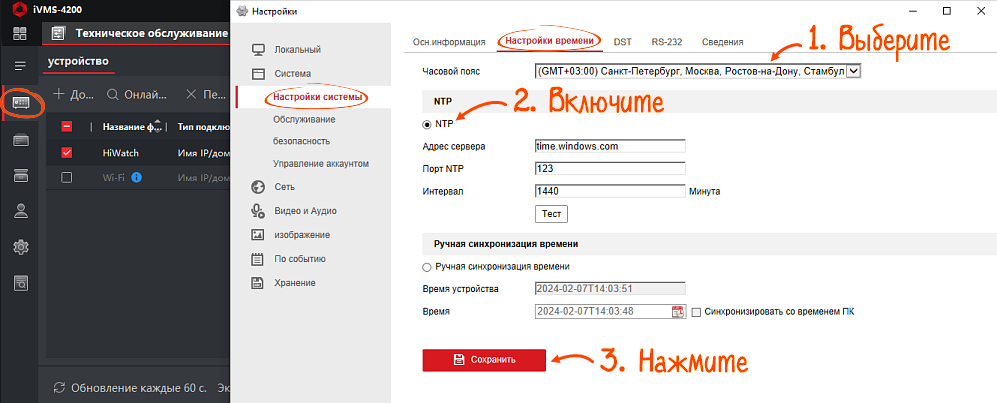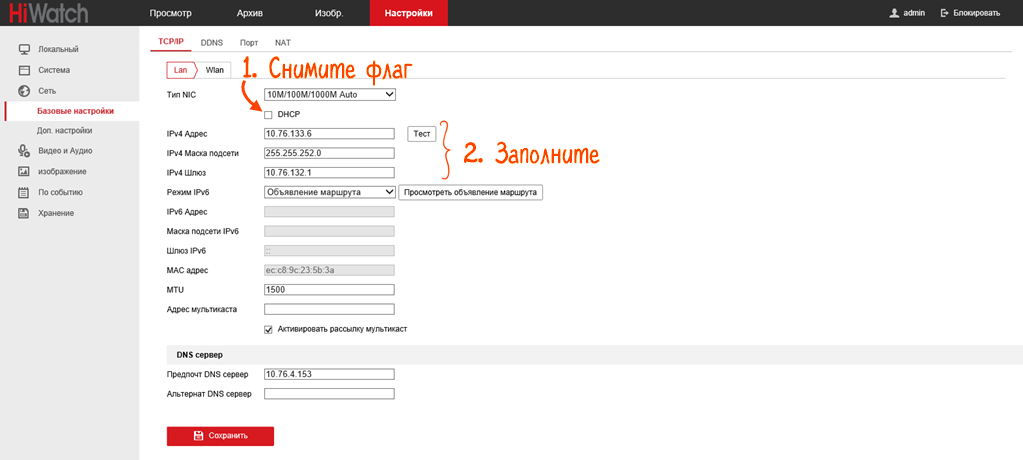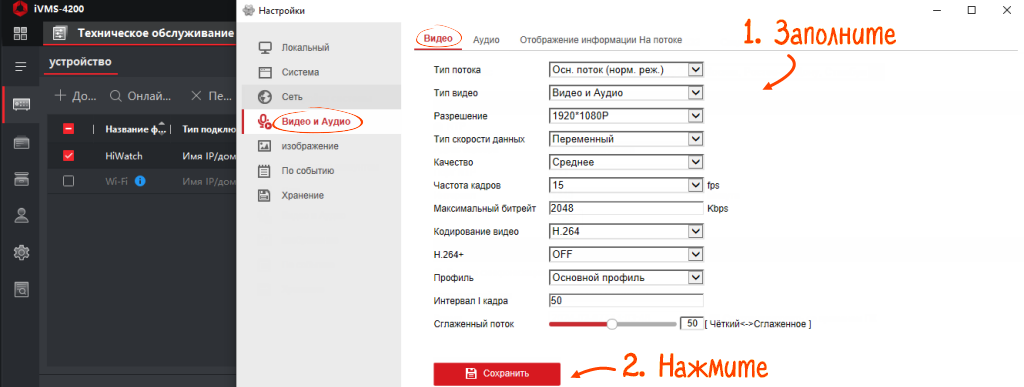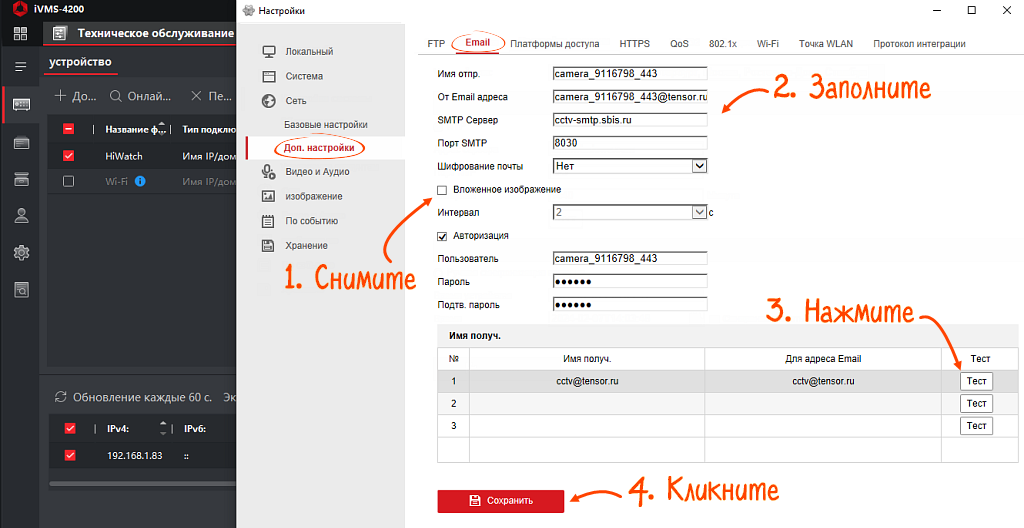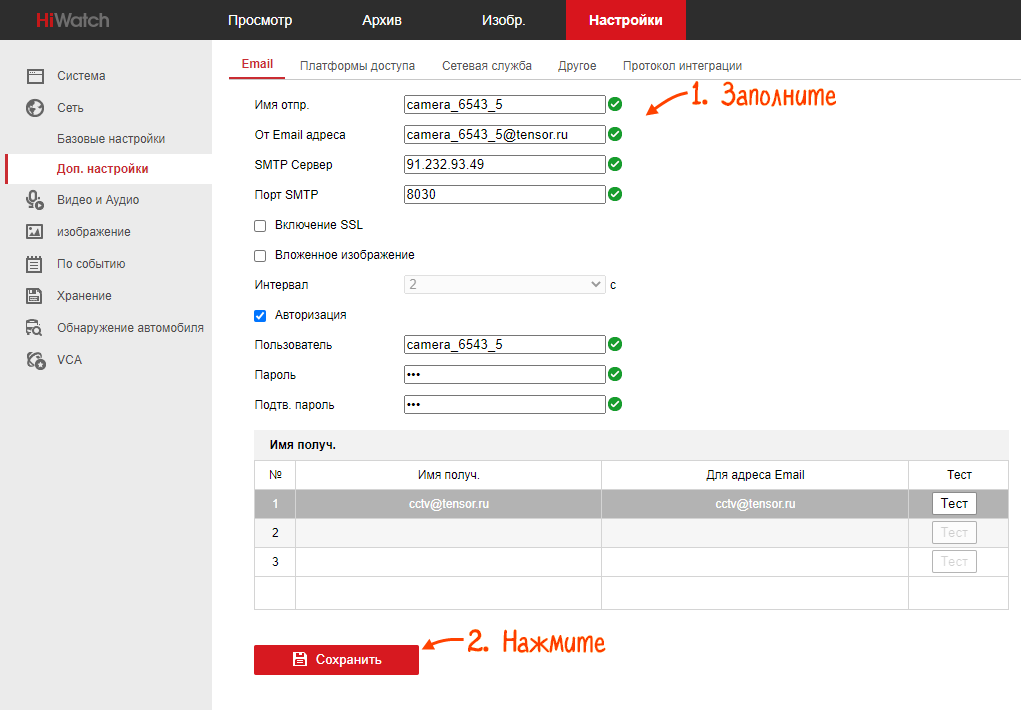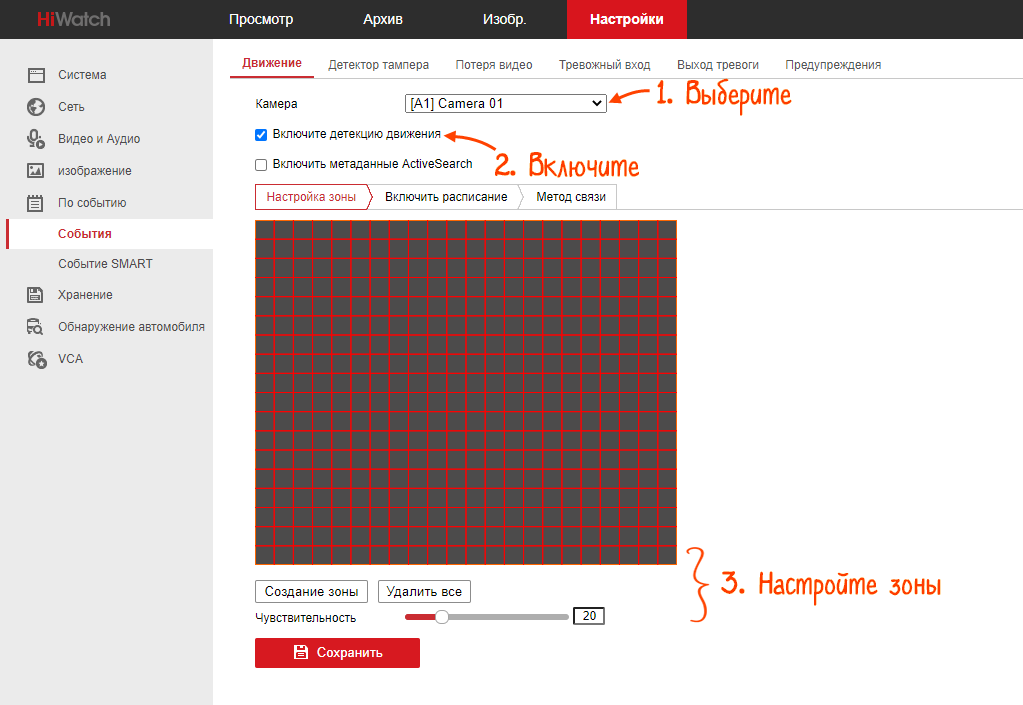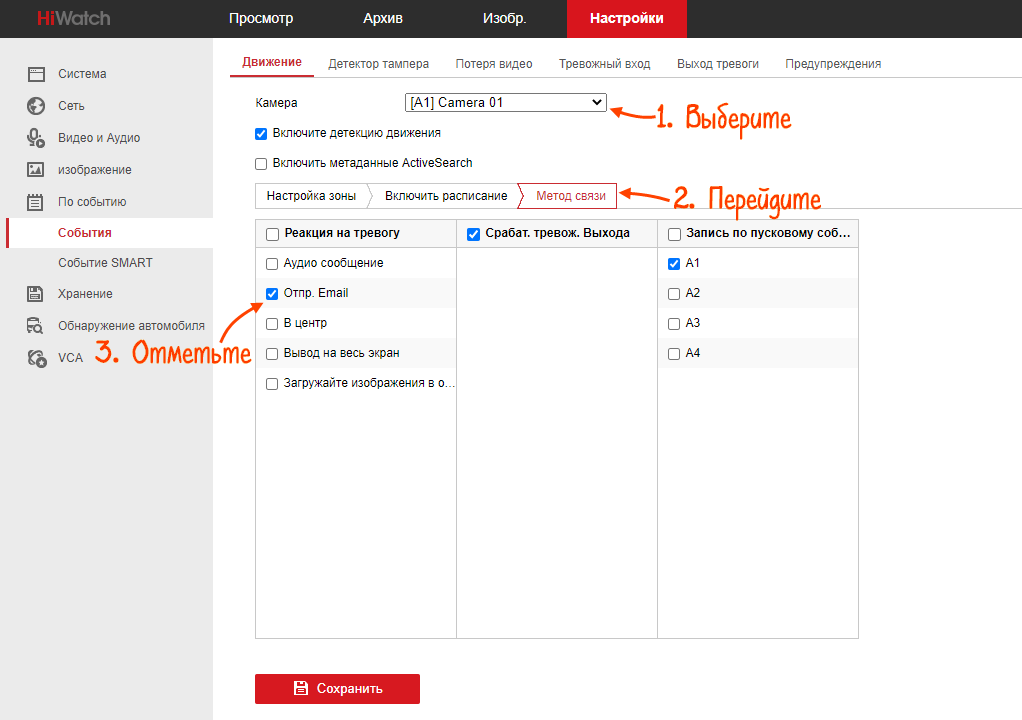Настройте видеорегистратор, чтобы передавать изображение с камер в СБИС.
- Подключите у интернет-провайдера услугу «белый» статический IP-адрес или приобретите роутер MikroTik.
- Установите видеокамеру. Убедитесь, что в зону обзора попадает то, что хотите фиксировать. Например, момент расчета с клиентом.

- Подключите камеру к видеорегистратору.
- Подключите регистратор к роутеру с помощью UTP-кабеля.
- Установите и запустите программу «Сетевой сканер SADP». (
 скачать Сетевой сканер SADP EXE, 38 Мб).
скачать Сетевой сканер SADP EXE, 38 Мб). - Нажмите «Refresh». Запишите или запомните IP-адрес камеры, указанный в графе «IPv4 Address».

- Запустите на вашем компьютере браузер и введите IP-адрес камеры. Если браузер не смог открыть меню регистратора, используйте Internet Explorer.
- Придумайте и подтвердите пароль. Он понадобится для настройки детекции движения.
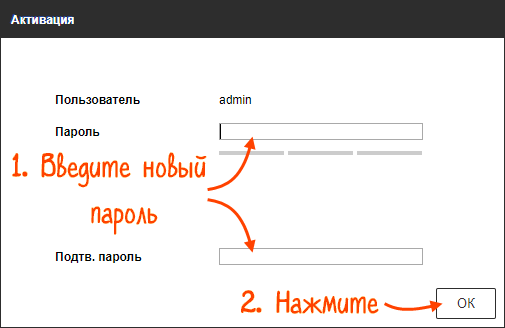
- В окне «Настройка контрольного вопроса» нажмите «Отмена».
- Выберите «Настройки».

- Перейдите в «Система/Настройки системы». На вкладке «Настройки времени» укажите часовой пояс, затем включите NTP. Нажмите «Сохранить».
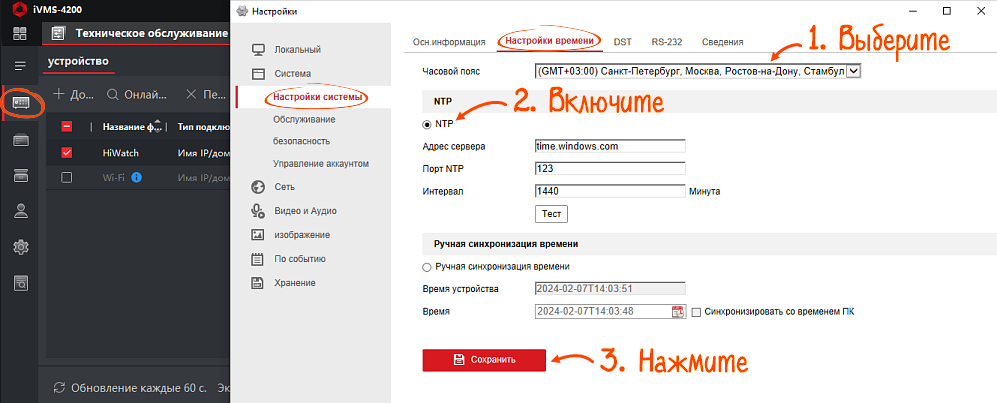
- Перейдите в раздел «Сеть/Базовые настройки». На вкладке «Lan» снимите флаг «DHCP». Оставьте поля без изменений или введите статический IP-адрес, выданный вашим системным администратором. Сохраните изменения.
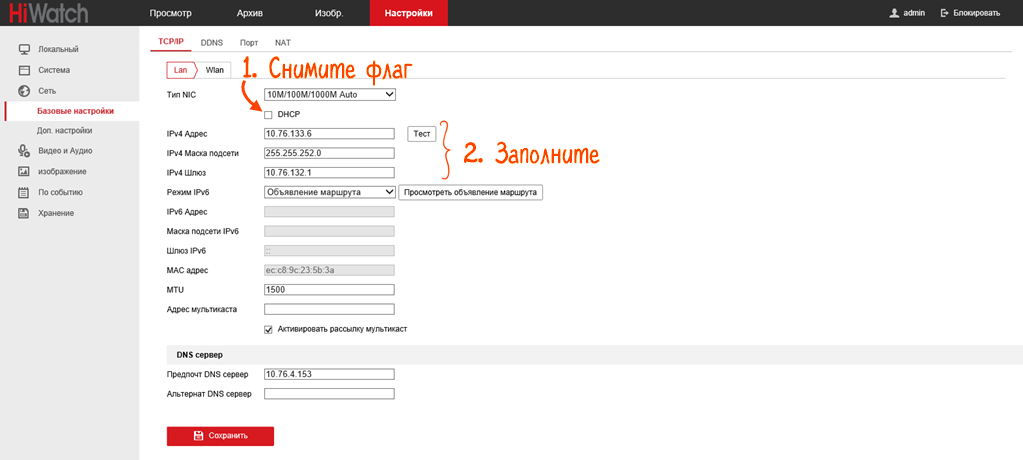
- Откройте раздел «Видео и Аудио». На вкладке «Видео» укажите следующие параметры:
- «Тип потока» — Основной поток. Если вы будете использовать второй поток видеокамеры (более низкого качества), выберите «Вторичный поток»;
- «Тип Видео» — Видео и Аудио;
- «Разрешение» — 1920*1080;
- «Тип скорости данных» — Постоянное;
- «Частота кадров» — 25 fps. Если изображение будет зависать, снизьте скорость до 15-18;
- «Максимальный битрейт» — 4096. Если изображение будет зависать, уменьшите значение до 1024;
- «Кодирование видео» — H.264;
- «H.264+» — OFF;
- «Профиль» — Основной профиль.
Чем лучше качество видео, тем быстрее должно быть интернет-соединение. Для перечисленных параметров рекомендуется скорость интернет-канала 6 Мбит/с.
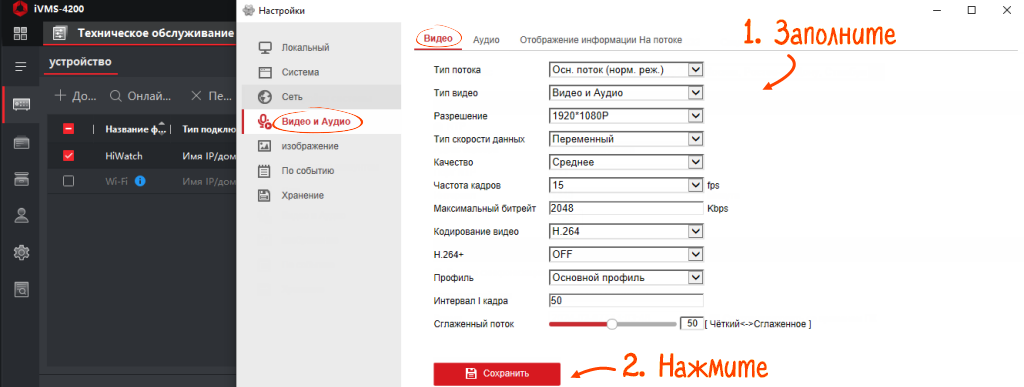
- Откройте раздел «Сеть/Базовые настройки». На вкладке «Порт» запомните значения полей «Порт RTSP» и «Порт HTTP». Они понадобятся для настройки роутера: «Порт RTSP» используется для просмотра видео, «Порт HTTP» — для работы с ONVIF-протоколом.
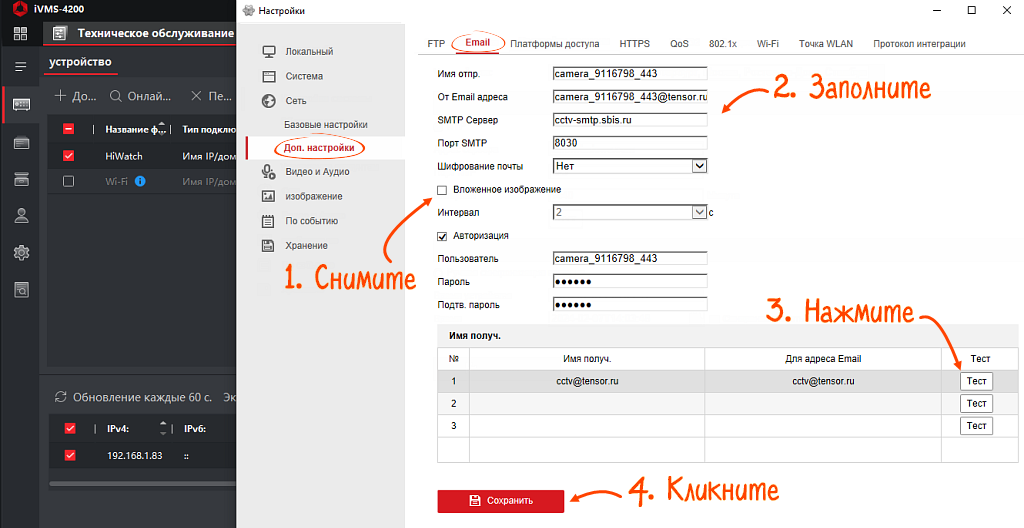
- Перезагрузите видеорегистратор для обновления настроек.
Настроить детекцию движения
- В разделе «Настройки/Доп. настройки» заполните поля:
- «Имя отпр.» – ID вашей камеры;
- «От Email адреса» – ID вашей камеры@tensor.ru;
- «SMTP Сервер» — 91.232.93.49;
- «Порт SMTP» – 8030;
- снимите флаг «Включение SSL»;
- установите флаг «Авторизация»;
- «Пользователь» – ID вашей камеры;
- «Пароль» – 123;
- «Имя получателя» — cctv@tensor.ru.
- Нажмите «Сохранить».
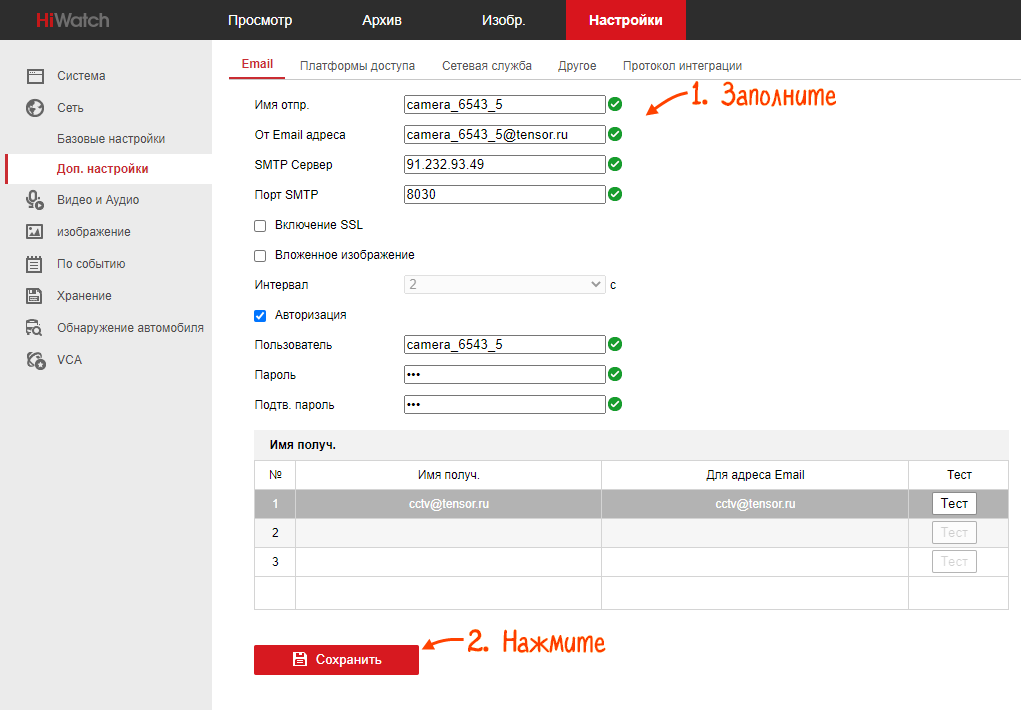
- Включите детекцию движения для каждой камеры, подключенной к видеорегистратору: в разделе «По событию/События/Движение» выберите камеру, отметьте «Включите детекцию движения», задайте зоны контроля и чувствительность датчика.
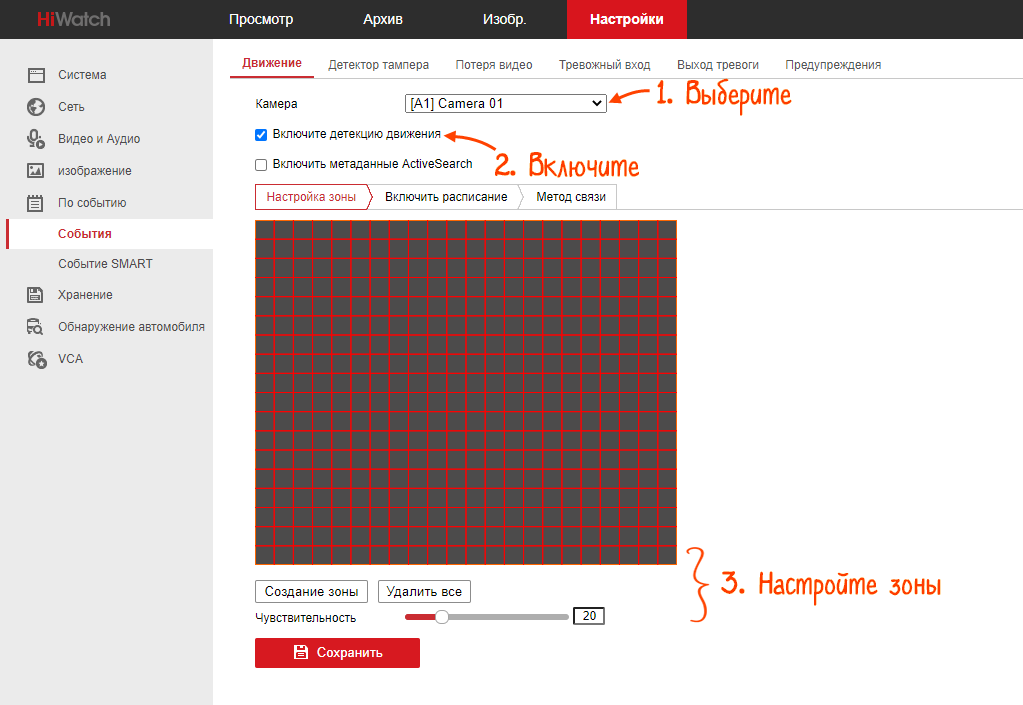
- Включите отправку событий обнаружения движения. Перейдите «События/Движение/Метод связи». Выберите камеру, с которой будут приходить события, и установите флаг «Отпр. Email» для каждой камеры.
- Нажмите «Сохранить».
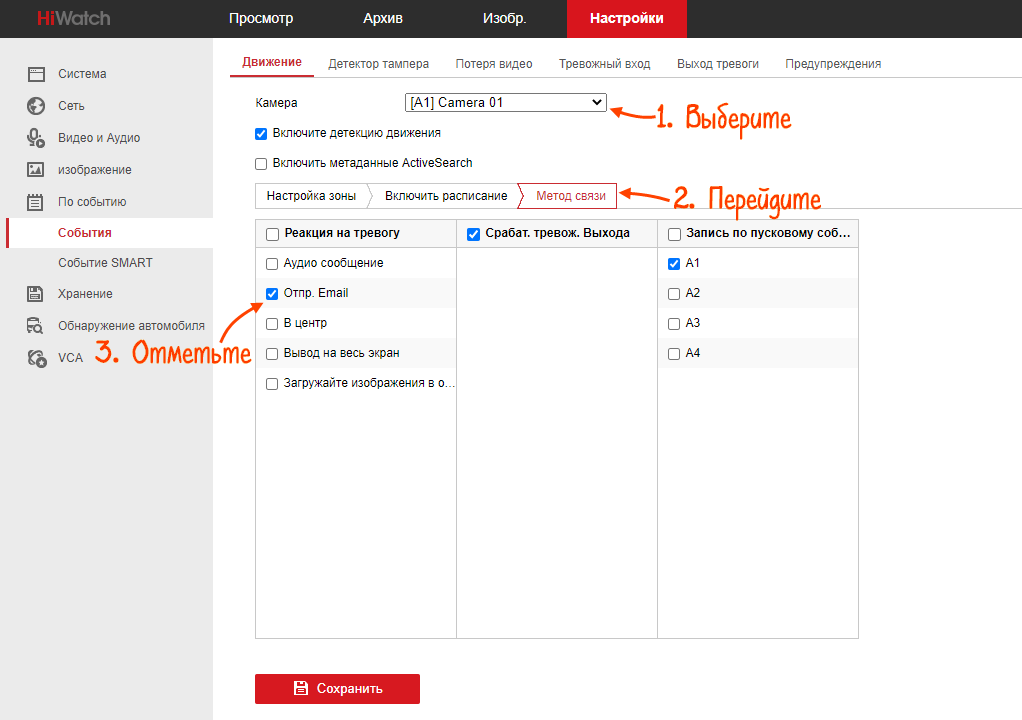
- Перезагрузите видеорегистратор для обновления настроек.
Настройка завершена. Настройте роутер и добавьте камеры видеорегистратора в СБИС.
Нашли неточность? Выделите текст с ошибкой и нажмите ctrl + enter.